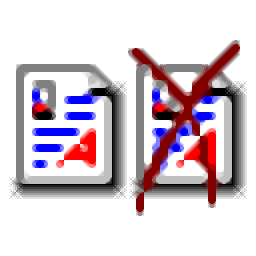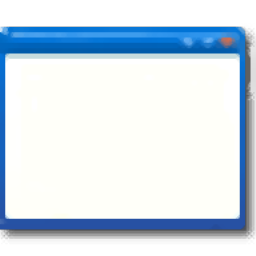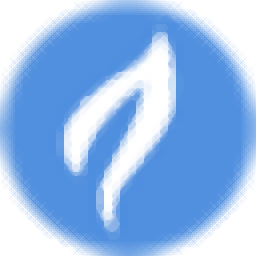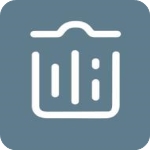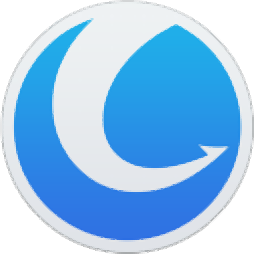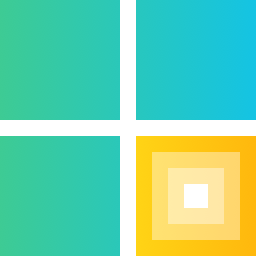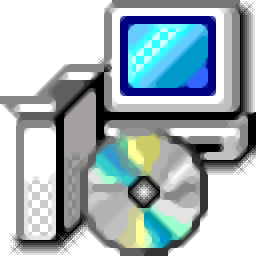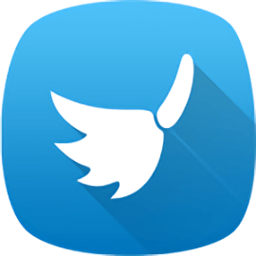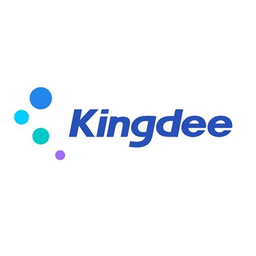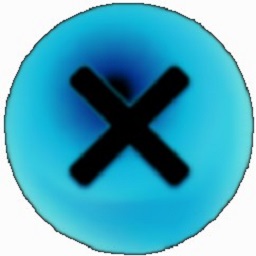Privacy Eraser(垃圾数据清除工具)
v5.26 中文官方版大小:8.48 MB更新:2022/08/16
类别:卸载清除系统:WinAll
分类分类

大小:8.48 MB更新:2022/08/16
类别:卸载清除系统:WinAll
Privacy
Eraser提供数据擦除功能,可以通过这款软件扫描浏览器、win资源管理器、Windows系统、注册表,软件已经勾选多个默认的扫描选项,您只需要在主界面点击扫描按钮就可以开始查询各种可以清理的数据,扫描结束直接点击快速清理就可以了,几秒钟就可以将电脑的垃圾数据清理,将浏览器的缓存数据清理,非常适合需要在电脑扫描垃圾文件的朋友使用,软件也提供文件粉碎机功能,如果一些重要的相片、视频、文档需要安全销毁就可以通过粉碎技术将文件删除,这样就不会被其他人从自己的电脑恢复数据,也支持软件卸载、启动项管理,需要就下载吧!
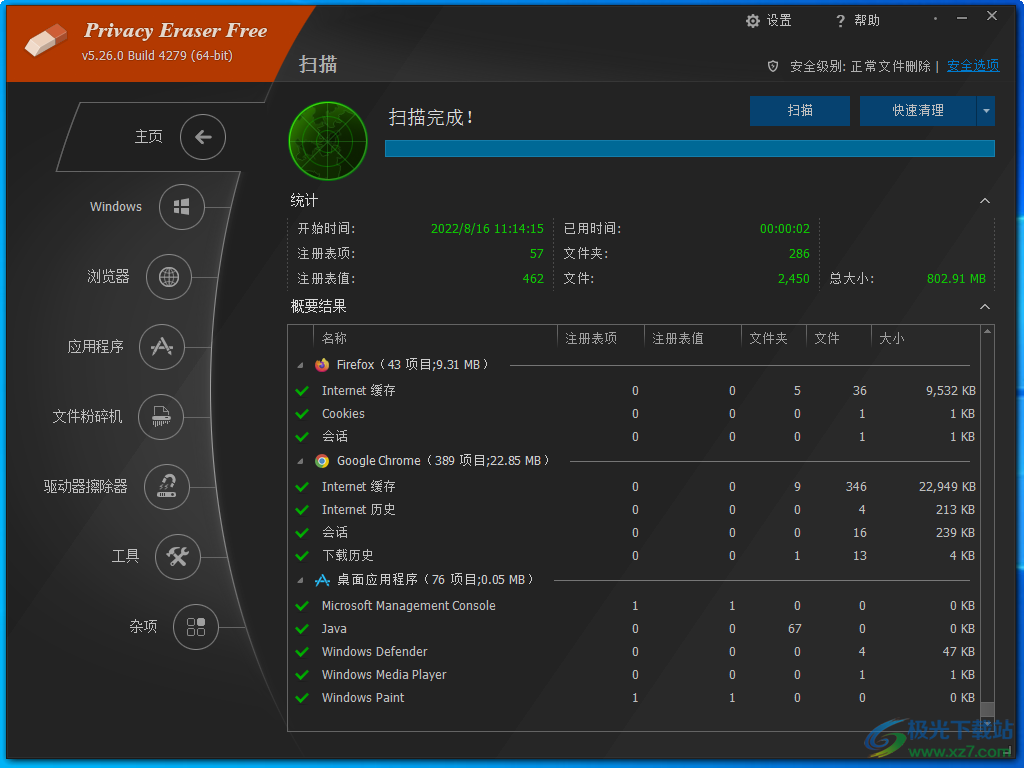
Internet Explorer (IE)、Microsoft edge、Firefox、Google Chrome、Safari 和 Opera
清除 Internet 缓存、浏览历史记录、cookie、键入的 url、下载历史记录、自动完成和自动填充表单历史记录、保存的密码等等。
Windows
更好的计算机安全性:清理运行历史、搜索历史、打开和保存历史、最近的文档、临时文件、回收站、剪贴板、任务栏跳转列表、dns 缓存、日志文件、内存转储、错误报告等。
第三方应用程序
超过 250 个免费的预配置插件,用于清除许多流行应用程序的痕迹。您还可以通过制作自己的应用程序插件来扩展清洁功能 - 允许删除任何应用程序的痕迹。
安全级别
支持简单零填充(1 次通过)、US DoD 5220.22-M(3 次通过)、US DoD 5220.22-M (ECE)(7 次通过)、Peter Gutmann(35 次通过)和自定义擦除方法。
文件粉碎机
从您的 PC 中永久删除特定文件和文件夹 - 超出任何恢复的希望。
驱动器擦拭器
安全地擦拭驱动器上的备用和隐藏区域。驱动器上的所有空闲集群,包括已删除文件和文件夹的内容,都将像新驱动器一样被擦除。
注册表清理器
为不存在的应用程序删除过时和无效的注册表项,修复损坏的注册表项,优化您的 PC 性能并加快 Windows 启动。
实时监控
您可以将隐私橡皮擦设置为每次关闭浏览器时自动运行,也可以将其设置为在后台监控您的 Windows 系统并检测何时清理。
1、Privacy Eraser功能 丰富,可以轻松去除垃圾文件
2、可以在软件管理附件的组件,查看win系统附件的全部系统程序
3、支持ie浏览器设置,可以设置浏览器首页地址,可以设置缓存数据保存地址
4、支持多种界面语言,Privacy Eraser为不同国家的用户提供专属语言界面
5、支持自动清理功能,可以在软件添加浏览器自动监控方案,当缓存数据达到一定数值就可以清理
6、支持计划任务设置,用户在软件可以设置启动清理的时间,支持每天、每周清理
7、支持排除计划设置,可以添加需要排除的文件夹、排除的注册表,排除的内容不会被扫描,不会被清理
8、可以在软件设置文件粉碎安全级别,支持简单的零填充(1次)、美国国防部5220.22-M(3次)、美国国防部5220.22-M(ECE)(7次)
1、将Privacy Eraser直接安装到电脑,点击下一步
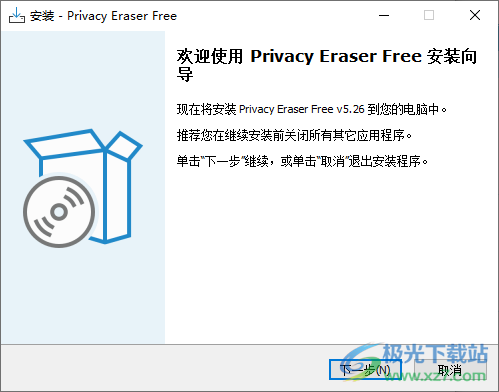
2、提示软件安装结束,点击完成立即运行Privacy Eraser
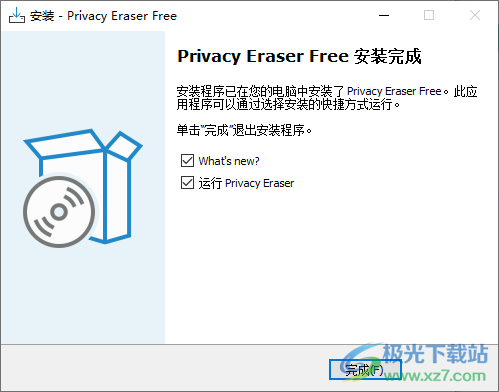
3、软件界面如图所示,默认是英文,点击setting选择新的语言
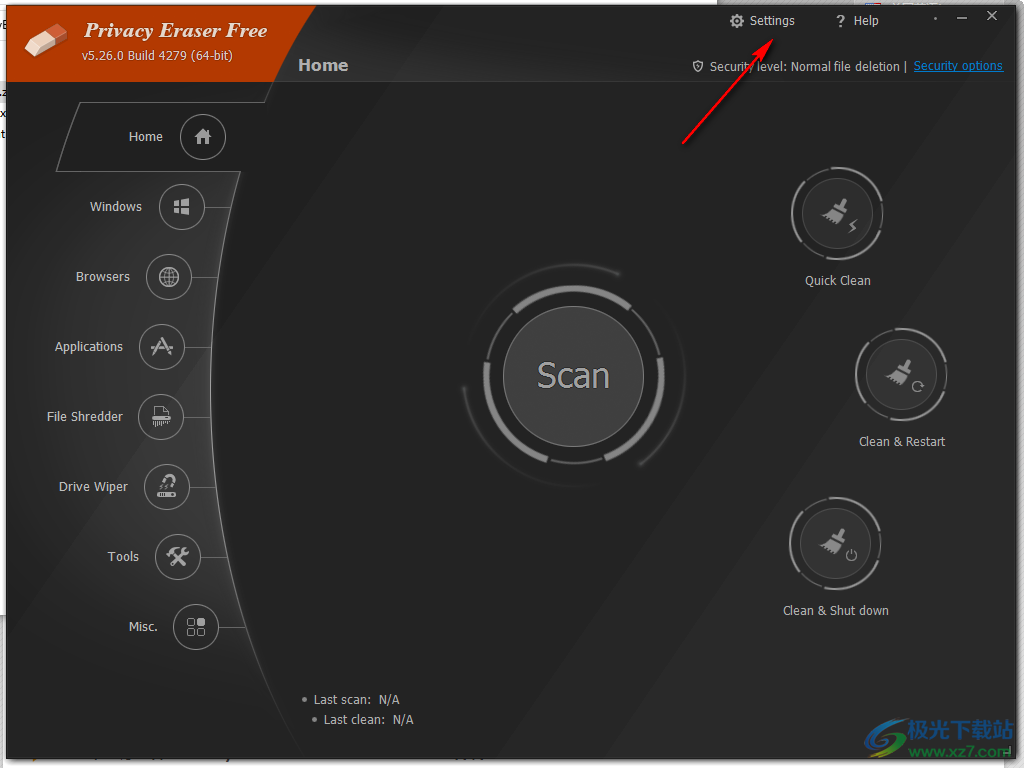
4、在用户界面就可以设置新的语言,选择中文简体,在底部点击OK
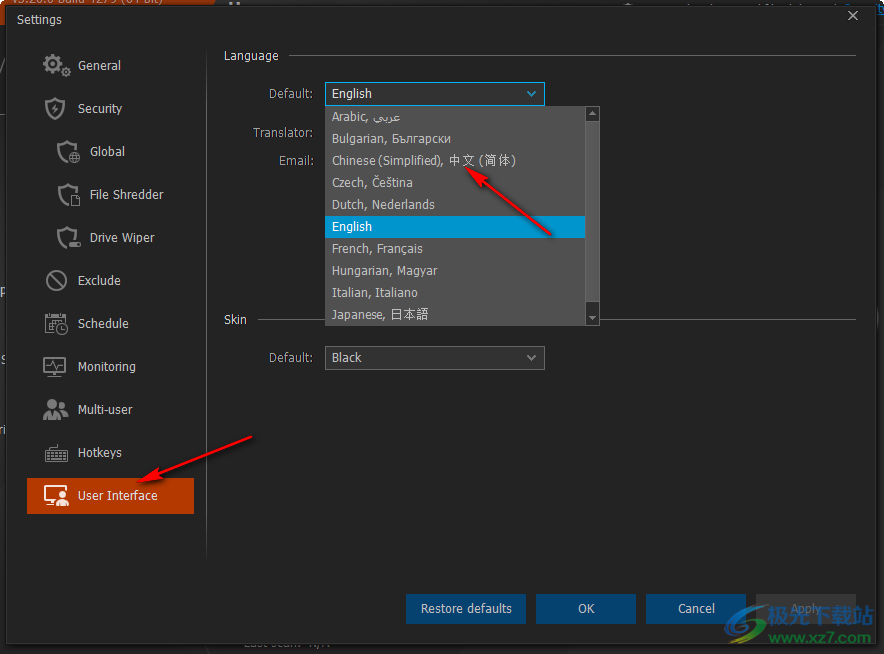
5、点击扫描按钮就可以开始分析电脑上的垃圾数据,可以扫描浏览器缓存数据
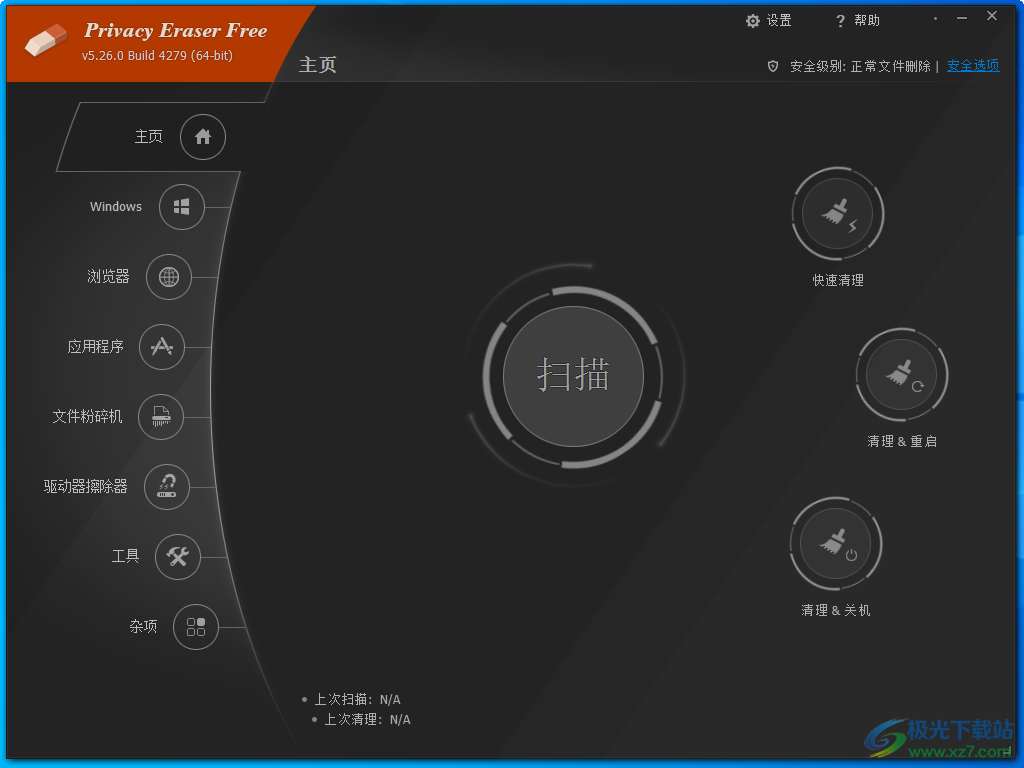
6、开始分析系统以及浏览器的垃圾数据,等待软件扫描结束就可以选择快速清理
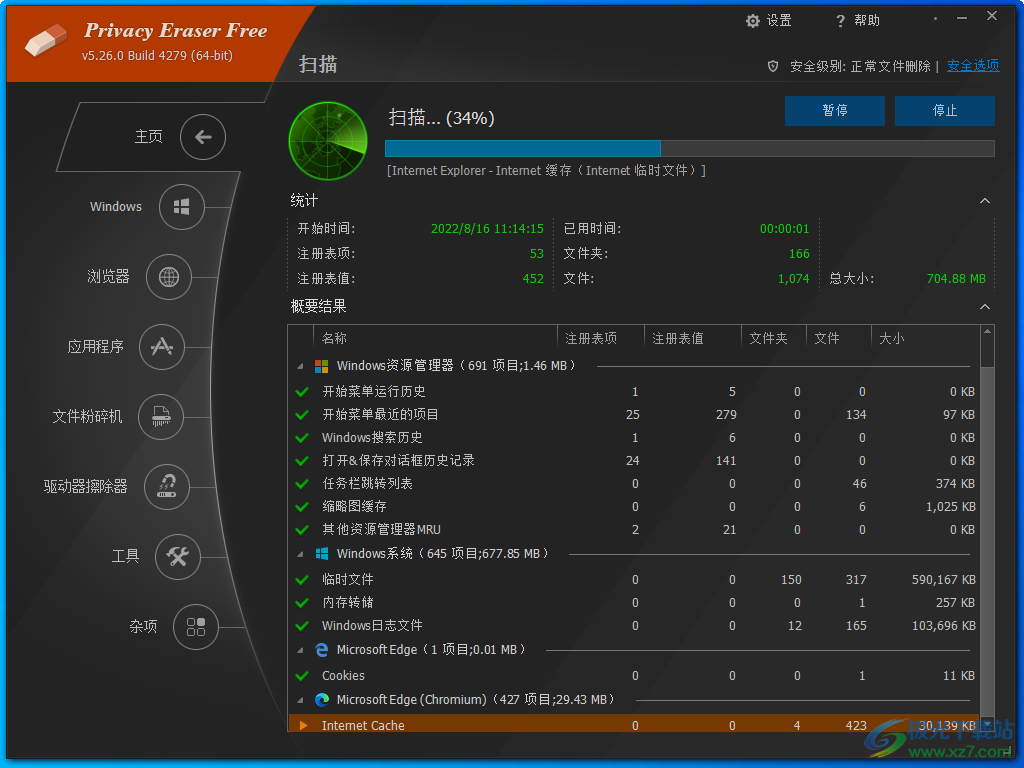
7、如图所示,这里是全部扫描的结果内容,点击快速清理就可以了,您也可以选择清理完毕直接重启电脑
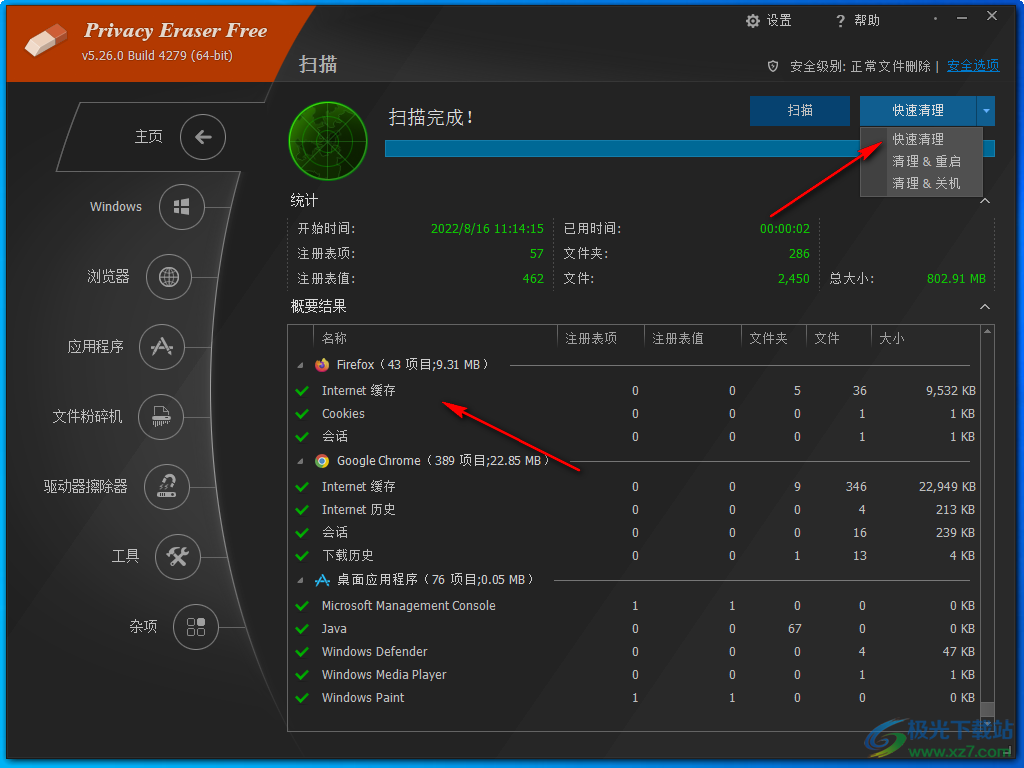
8、显示清理扫描的选项,软件会自动扫描win资源管理器、win系统、注册表项目,自己勾选吧
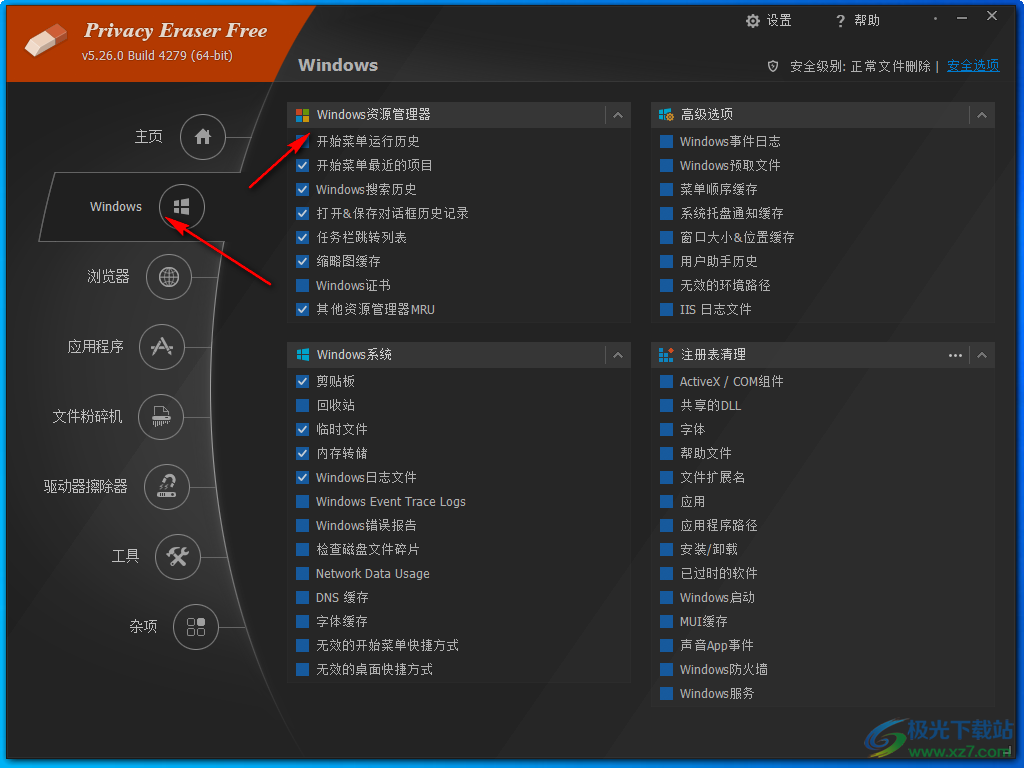
9、浏览器扫描界面,软件会自动识别您电脑上的浏览器,从而清理缓存数据,如果不需要清理就取消勾选

10、应用程序界面,分析Java、Kingsoft office、Microsoft Game Explorer、Microsoft Management Console
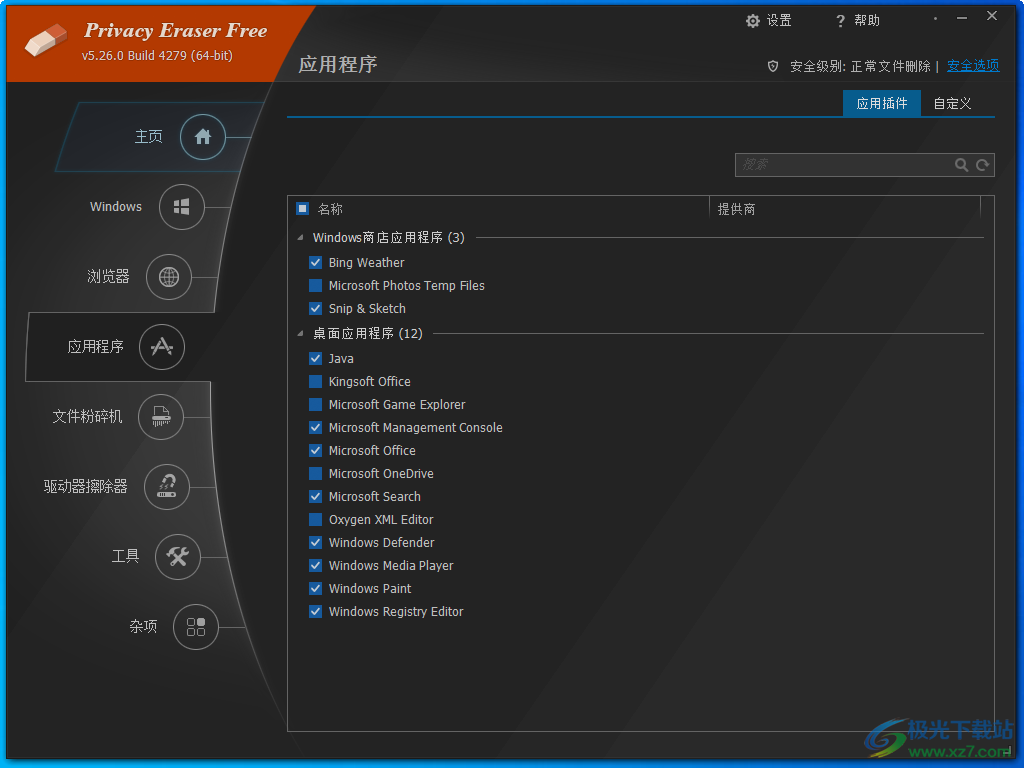
11、文件粉碎界面,将文件或者是文件夹添加到这来,点击开始按钮就可以粉碎
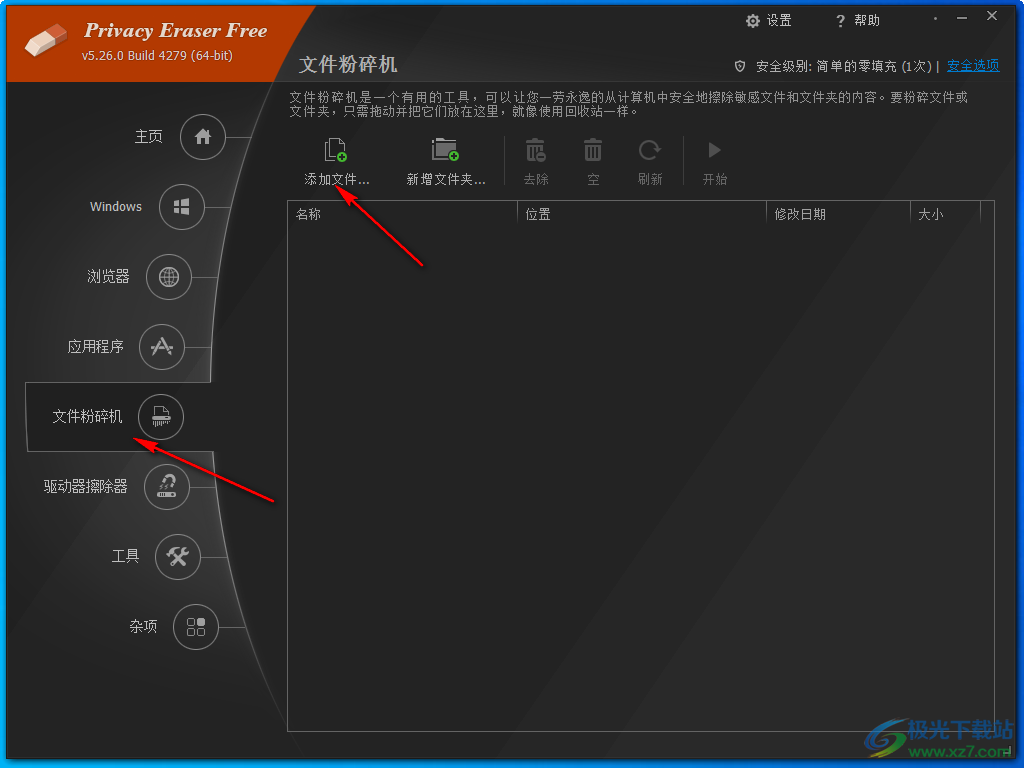
12、全部内容添加完毕点击开始软件就会对这些文件粉碎,一些需要安全删除的文件可以选择粉碎

13、驱动器擦除功能,如果有不需要继续使用的分区就可以在这里选择擦除,例如对D盘、H盘擦除
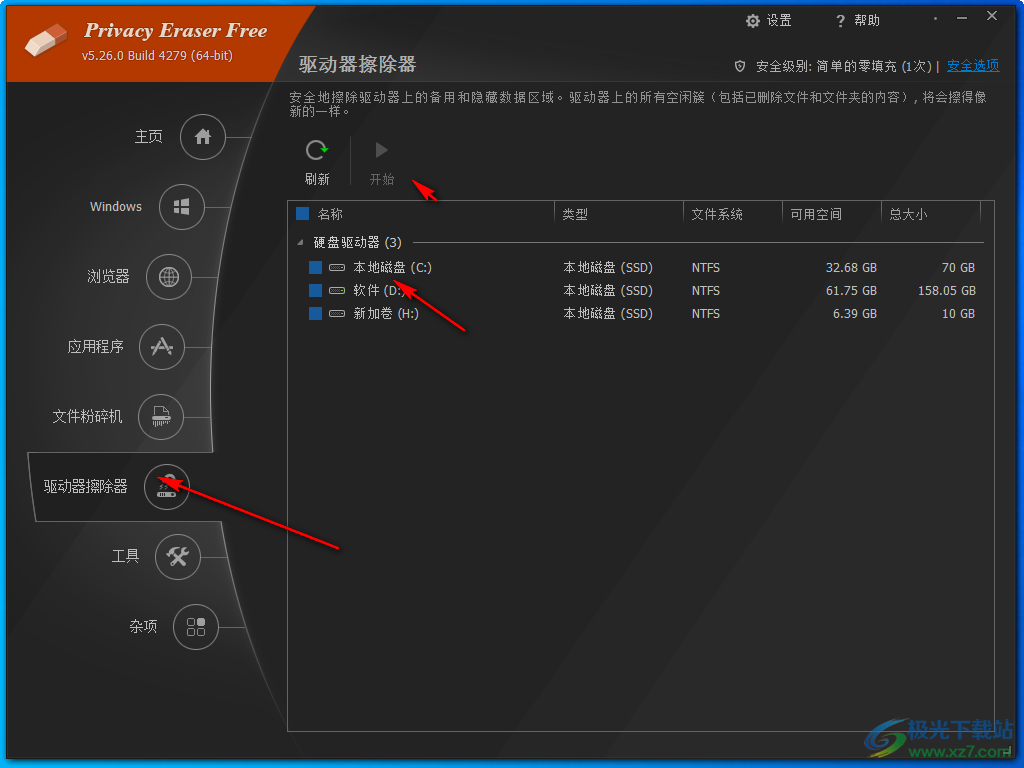
14、工具箱界面,可以查看win的启动项目,可以对电脑软件卸载,可以对系统还原
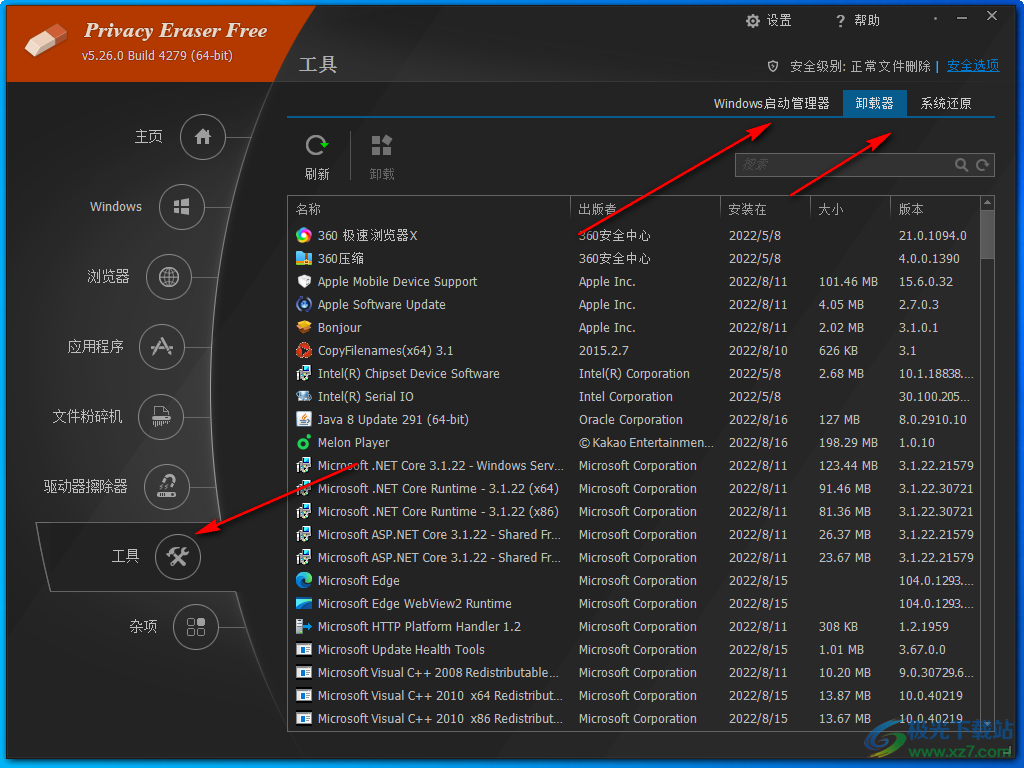
Privacy Eraser 是否会清除计算机上的所有用户帐户?
是的,它确实。通过多用户配置文件清理,您可以轻松地一次清理计算机上的多个用户帐户。
被Privacy Eraser擦除的数据可以恢复吗?
Privacy Eraser 完全执行并超过了美国国防部和 NSA 的清理和消毒标准,让您绝对相信一旦擦除,您的文件将永远消失,无法恢复。
注意:美国国防部推荐 3 次覆盖,NSA 推荐 7 次覆盖。您指定的次数越多,擦除周期就越长,尤其是对于大文件或硬盘驱动器。
为什么即使在清理之后也会存在一些浏览历史记录?
强烈建议您在清理之前关闭所有Windows资源管理器、浏览器和其他应用程序,因为有些文件在使用时无法删除。对于 Mozilla Firefox、Google Chrome、Safari 和 Opera,即使您关闭了它们的所有窗口,它们的图标可能仍在系统托盘中(屏幕右下方)。请检查系统托盘是否有它们的图标,如果可以找到,请右键单击将其关闭。
如果您在 Google Chrome 中启用了同步设置,请按照以下步骤更改同步设置:
1. 打开 Google Chrome。
2. 在右上角,单击...,然后单击设置。
3. 在“你和谷歌”下,点击同步和谷歌服务。要了解您已同步的内容,请选择查看您的同步数据。
4. 在“同步”下,单击管理您同步的内容。
5.关闭“同步一切”。
6. 关闭历史记录和您不想同步到您帐户的任何数据。
7. 关闭 Google Chrome 并再次运行 Privacy Eraser
2022 年 8 月 8 日 - Privacy Eraser Free v5.26 Build 4279 发布。
为 Microsoft Store 应用程序添加了清洁功能:Amazon Music、Disney+、Microsoft To Do、Netflix 和 VLC Media Player。
改进了 Google Chrome 历史记录清理。
改进了 Microsoft Edge 历史记录清理。
改进的全局异常处理。
改进的本地化和语言支持。
较小的 GUI 改进。
修正了一些小错误。
2022 年 7 月 7 日 - Privacy Eraser Free v5.25 Build 4265 发布。
添加了对 Windows 软件分发日志文件、Apple Installer 临时文件、Google Installer 临时文件、Microsoft Photos 临时文件和 steam 备份文件的清理。
改进的 Safari Internet 历史记录清理。
改进了基于 Chromium 的浏览器的浏览器监控。
改进的紧凑型数据库例程。
较小的 GUI 改进。
修正了一些小错误。
microsoft office卸载工具卸载清除66.00 KB正式版
详情office卸载工具win10版卸载清除66.00 KB官方版
详情电脑清微信僵尸粉软件卸载清除49.95 MB最新版
详情RegClean pro卸载清除10.28 MBv8.45.81.124
详情ccleaner中文版卸载清除73.5 MBv6.29.11342
详情Coolmuster Android Eraser(安卓手机擦除)卸载清除20.6 MBv2.1.27
详情360软件管家最新版本卸载清除4.39 MBv7.5.0.1380 免费版
详情ccleaner win10电脑版卸载清除73.5 MBv6.29.11342
详情office2016卸载工具 官方版卸载清除1.00 MBv1.0 绿色版
详情doublekiller(重复文件扫描软件)卸载清除383 KBv1.6 中文绿色版
详情北信源免密码卸载工具卸载清除513 KBv1.0 绿色版
详情清浊桌面版卸载清除10.0 MBv1.0.2 官方测试版
详情AutoRemove(CAD卸载工具)卸载清除8.16 MBv1.0.4 绿色免费版
详情windows installer clean up win10版卸载清除309.00 KBv4.71.1015.0 简体中文版
详情猎豹清理大师电脑版卸载清除41.51 MBv6.21.8 官方版
详情solidworks完全卸载清理工具(swcleanuninstall)卸载清除26.00 KBv1.0 绿色版
详情Glary Utilities Pro(垃圾清理)卸载清除24.8 MBv6.17.0.21
详情hibit uninstaller官方版(hibit强力卸载软件)卸载清除11.3 MBv3.2.40
详情Geek Uninstaller卸载清除2.19 MBv1.5.2.165
详情系统垃圾清理王电脑版卸载清除2.26 MBv7.05 钛金绿色版
详情hiberfil.sys清理工具卸载清除21.00 KBv1.0 绿色版
详情腾讯柠檬清理mac官方版卸载清除55.50 MBv4.9.0 苹果最新版
详情Windows优化大师软件卸载清除67.5 MBv6.2024.0.1.113000.1001 官方版
详情知了C盘清理卸载清除49.9 MBv1.0.8.18 官方版
详情Office Scrubber(Office卸载工具)卸载清除290 KBv11 中文汉化绿色版
详情超级兔子清理王软件卸载清除1.40 MBv8.20 电脑版
详情ccleaner绿色增强版卸载清除73.5 MBv6.29.11342
详情净网先锋安全卸载器pc版卸载清除62.00 KBv1.0 电脑版
详情新毒霸垃圾清理独立版卸载清除4.90Mv2014.12.26.12019
详情ccleaner专业版(系统垃圾清理工具)卸载清除73.5 MBv6.29.11342
详情avast卸载软件卸载清除10.97 MBv21.4.6266.0 官方版
详情pageoffice客户端控件卸载工具卸载清除675.00 KBv1.0.0.1 绿色版
详情CX-One Remover(欧姆龙CX-One专用卸载软件)卸载清除4.70 MBv1.1.0.3 官方版
详情ccleaner portable32位/64位官方版卸载清除73.5 MBv6.29.11342
详情金蝶k3注册表清理工具卸载清除171.00 KB绿色版
详情幻影刷机通免费版卸载清除111.00 KB官方版
详情IObit Uninstaller Pro免费版卸载清除29.2 MBv14.0.0
详情ccleaner win8 64bit卸载清除73.5 MBv6.29.11342
详情softcnkiller软件卸载清除1.20 MBv2.42 最新版
详情Bulk Crap Uninstaller(软件批量卸载工具)卸载清除141 MBv5.8
详情点击查看更多
360软件管家最新版本卸载清除4.39 MBv7.5.0.1380 免费版
详情windows installer clean up win10版卸载清除309.00 KBv4.71.1015.0 简体中文版
详情超级兔子清理王软件卸载清除1.40 MBv8.20 电脑版
详情恶意软件清理助手roguecleaner卸载清除1.30 MBv2.89 绿色版
详情净网先锋安全卸载器pc版卸载清除62.00 KBv1.0 电脑版
详情revo uninstaller pro便携版卸载清除9.93 MBv4.3.3 32/64位
详情ccleaner windows7 64bit版卸载清除73.5 MBv6.29.11342
详情ccleaner中文版卸载清除73.5 MBv6.29.11342
详情your uninstaller中文版卸载清除6.35 MBv7.5.2014.3 官方版
详情duplicate cleaner(重复文件删除软件)卸载清除73.9 MBv5.16.0
详情点击查看更多
your uninstaller中文版卸载清除6.35 MBv7.5.2014.3 官方版
详情your uninstaller pro中文版卸载清除6.50 MBv7.5 绿色版
详情unlocker强制删除工具卸载清除364.00 KBv1.9.2 电脑版
详情简单百宝箱系统垃圾清理工具卸载清除1.40 MB免费版
详情文件粉碎及磁盘空间清理工具卸载清除5.00 MBv1.1绿色版
详情wholockme电脑版卸载清除23.00 KB绿色版
详情hiberfil.sys清理工具卸载清除21.00 KBv1.0 绿色版
详情systweak regclean pro(注册表清理工具)卸载清除4.78 MBv8.8.81.1136
详情windows installer clean up win10版卸载清除309.00 KBv4.71.1015.0 简体中文版
详情registry mechanic 2020卸载清除12.85 MB免费版
详情ie8强制卸载工具卸载清除4.30 MBv1.5 绿色版
详情净网先锋安全卸载器pc版卸载清除62.00 KBv1.0 电脑版
详情win10 ie浏览器卸载工具官方版卸载清除1.20 MBv3.6 绿色版
详情完美卸载免安装版卸载清除22.00 KBv31.16 win10官方版
详情uninstall tool卸载工具卸载清除3.00 MBv3.5.10 官方版
详情超级兔子清理王软件卸载清除1.40 MBv8.20 电脑版
详情完美卸载官方版卸载清除6.48 MBv31.16 免费版
详情norton removal tool(诺顿卸载辅助工具)卸载清除809.00 KBv22.5.0.17 官方版
详情winaso registry optimizer官方版卸载清除7.63 MBv5.1.0
详情注册表优化专家pc版卸载清除638.00 KB官方版
详情电脑流氓软件卸载神器卸载清除1.97 MB官方版
详情系统垃圾清理王电脑版卸载清除2.26 MBv7.05 钛金绿色版
详情Eraser(历史记录清除)卸载清除8.28 MBv6.2.0.2982 英文绿色版
详情wise disk cleaner pro卸载清除3.90 MBv10.2.7.778 便携版
详情o&o safeerase 免费版卸载清除24.40 MB32/64位
详情dll强制卸载工具卸载清除483.00 KBv3.0 绿色版
详情revo uninstaller pro便携版卸载清除9.93 MBv4.3.3 32/64位
详情system ninja(系统忍者)卸载清除2.81 MBv3.2.9 电脑版
详情可牛杀毒文件粉碎工具卸载清除80.00 KBv1.1 绿色版
详情卸载天尊电脑版卸载清除2.70 MBv2.3.5.200 官方版
详情360软件管家最新版本卸载清除4.39 MBv7.5.0.1380 免费版
详情microsoft office卸载工具卸载清除66.00 KB正式版
详情系统垃圾清理工具(kcleane)卸载清除3.09 MBv3.5.2.97 正式版
详情geek uninstaller中文版卸载清除2.19 MBv1.5.2.165
详情regfix注册表关键值修复工具卸载清除145.00 KBv1.2.3 正式绿色版
详情file pulverizer中文版卸载清除597.00 KBv5.0 免费版
详情remove office 2010电脑版卸载清除51.00 KB免费版
详情adobe清理工具卸载清除5.63 MBv6.0.0.28 正版
详情新毒霸垃圾清理独立版卸载清除4.90Mv2014.12.26.12019
详情vs2008卸载工具官方版卸载清除474.00 KBv6.0.2900.2180 绿色版
详情点击查看更多